كيفية تغيير ملف التعريف على PlayStation 5 – إدارة المستخدمين
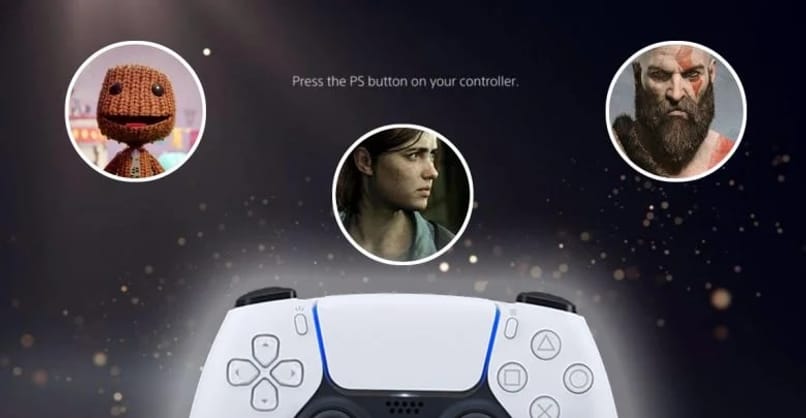
حاليًا أحد أكثر وحدات التحكم المرغوبة في العالم هو PlayStation 5 ، والذي يتوافق مع أحدث الأجيال، كونه الأفضل للاعبين. ولذلك، سيبحث المستخدمون دائمًا عن طرق للحصول على أداء أفضل من وحدة التحكم الخاصة بهم .
في حد ذاته، أحد الخيارات التي نرغب بشدة في تطبيقها عند وجود وحدة التحكم الخاصة بنا هو تغيير ملف التعريف وقتما نريد. وبالمثل، إدارة العديد من المستخدمين لتوسيع نطاق استخدامه.
ما الفائدة من إدارة ملفات تعريف PlayStation 5؟
عند تشغيل جهاز PS5 الخاص بنا، فإنك تحتاج إلى الوصول إلى حساب لتتمكن من الوصول إلى ألعابك. ولكن من الممكن أيضًا إنشاء العديد من الملفات الشخصية لإضافة حسابات ضيوف، مما يساعدنا على تسهيل استخدام وحدة التحكم. حيث يمكن لأصدقائك وعائلتك استخدامه دون فقدان ألعابك. وبالمثل، كلما أردت، يمكنك تحديد ملف التعريف الذي تريد تشغيل اللعبة المحددة فيه.
ما هي خطوات تغيير الحسابات على PlayStation 5؟
يجب أن تعلم أنه يمكنك تطبيق طريقتين مفيدتين ، مما سيسمح لك بتغيير الحسابات وقتما تشاء. لذلك، سيتعين عليك اختيار الخيار الذي تفضله واتباع الخطوات التالية:
باستخدام التحكم
أول شيء هو البحث عن وحدة التحكم الخاصة بك وعلى وحدة التحكم DualSense، اضغط على زر PS ، سيؤدي القيام بذلك إلى فتح قائمة تحتوي على خيارات مختلفة. في هذا، يجب عليك الضغط على صورة ملفك الشخصي، وبمجرد هنا ستحدد خيار “تغيير المستخدم”.
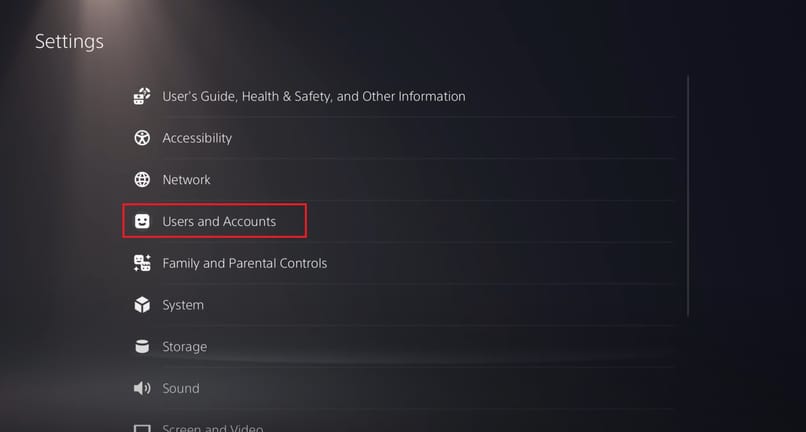
بعد ذلك، ستلاحظ ظهور قائمة يتواجد فيها المستخدمون الذين لديهم ملف تعريف على جهاز PlayStation 5 الخاص بك، حيث يجب عليك اختيار المستخدم الذي تريد التبديل إليه للدخول إلى هذا الحساب والنقر عليه.
إذا كان هذا الملف الشخصي يحتوي على كلمة مرور، فكل ما عليك فعله هو إدخالها وبدء اللعب. تجدر الإشارة إلى أنه لتحديث جميع الملفات الشخصية، من الضروري تفعيل خيار التحديث التلقائي .
من الشاشة الرئيسية
من ناحية أخرى، للقيام بذلك مباشرة من الشاشة، تحتاج إلى وضع نفسك على الشاشة الرئيسية وتحديد صورة ملفك الشخصي في الأعلى. بعد ذلك، سترى العديد من الخيارات واضغط على الخيار الذي يقول “تغيير المستخدم”، وسترى أيضًا القائمة التي تحتوي على المستخدمين المختلفين، اضغط على الذي تريد إدخاله . إذا لاحظت أنه عند تنفيذ هذه العملية، يعرض جهاز PlayStation 5 الخاص بك خطأً، فمن الأفضل تنشيط الوضع الآمن لحله.
كيف يمكنني إضافة ملف تعريف جديد على PlayStation 5؟
إذا كان لديك بالفعل العديد من الملفات الشخصية، ولكنك تريد إضافة ملف تعريف جديد حتى يتمكن صديق آخر أو أحد أفراد العائلة من اللعب من وحدة التحكم الخاصة بك. وبالمثل، من الضروري أن تختار نوعين من الإجراءات ، الأول هو إضافة ملفات التعريف بشكل دائم وتلك التي سيكون لها ملف تعريف مؤقت.
ملفات تعريف دائمة
لتنفيذ هذه العملية، يجب عليك إدخال خيار “ابدأ” الموجود في قائمة إضافة مستخدمين، والذي يمكنك الدخول إليه بطرق مختلفة؛ الأول هو عند تشغيل الجهاز حيث سيظهر اختيار المستخدم على الشاشة. وبالمثل، فمن خلال تفعيل قسم تغيير المستخدم من شاشتك الرئيسية، هناك طريقة أخرى للوصول إليه من خلال سيطرتك. حيث يجب عليك الضغط على PS في وحدة التحكم DualSense.

بمجرد أن تتمكن من الدخول إلى قسم “إضافة مستخدمين”، ستظهر لك ثلاثة خيارات ، وهي البدء والتشغيل السريع وتسجيل الدخول واللعب. ومع ذلك، إذا كنت تريد إنشاء ملف تعريف دائم، فيجب عليك الضغط على الزر الذي يشير إلى “ابدأ”.
ملف تعريف مؤقت
مرة أخرى، تحتاج إلى إدخال خيار “إضافة مستخدم” الذي يظهر عند الضغط على خيار تحديد المستخدم الذي يظهر عند تشغيل الجهاز. وبالمثل، ستجده على الشاشة الرئيسية عن طريق إدخال خيار “تغيير المستخدم”. عندما تذهب لإضافة مستخدمين، ابحث عن الخيار الذي يقول “تسجيل الدخول واللعب” حيث يمكنك إضافة المستخدم. لكن تذكر أنه مع هذا الخيار لن يتم حفظ البيانات بشكل دائم.
من ناحية أخرى، إذا كنت تريد إضافة ضيوف مؤقتين ليس لديهم حساب PlayStation، فيجب عليك استخدام خيار “التشغيل السريع” .

ومن المؤكد أن هذا الخيار موجود في قسم “إضافة مستخدم”، حيث يمكنك إنشاء ملف تعريف من البداية. تجدر الإشارة إلى أن ملف التعريف هذا سيختفي عند تغيير المستخدمين أو عند إيقاف تشغيل وحدة التحكم.
كيف يمكنني حذف ملف تعريف على PlayStation 5؟
إذا كنت تريد حذف واحد منهم من قائمة الملفات الشخصية الخاصة بك، فيجب عليك الدخول إلى إعدادات PlayStation، الموجودة في الزاوية اليمنى من الشاشة الرئيسية. بمجرد هنا، من الضروري عرض قسم “المستخدمون والحساب” والنقر فوق المكان الذي يشير فيه إلى “المستخدمون”. على الفور، سيتم عرض قائمة بجميع الملفات الشخصية الموجودة على جهازك، حيث يتعين عليك اختيار الملف الذي تريد حذفه.
ثم اضغط على أيقونة سلة المهملات بجوار الملف الشخصي. بعد ذلك، سيظهر تأكيد يجب عليك قبوله حتى يتم حذف الملف الشخصي. إذا كنت ترغب في ذلك، في نهاية العملية يمكنك إعادة تشغيل وحدة التحكم .
لماذا لا يمكنني العثور على ملف تعريف على PlayStation 5؟
إذا لاحظت أنه عند الوصول إلى ملف تعريف لا يتم تحميله، فمن المؤكد أن المشكلة تتعلق بالخادم الخاطئ . الخطأ الأكثر شيوعًا في حد ذاته هو الخوادم، لذا إذا واجهت هذا الخطأ عليك التحقق من الوضع الحالي للخوادم. لذلك يجب عليك الدخول إلى موقع PlayStation الرسمي لمراجعة المعلومات.

ولكن، إذا قمت بالتحقق ورأيت أن الصفحة تخبرك بأن الخوادم تعمل، فيجب عليك إغلاق القسم . ولتحقيق ذلك، قم بإعادة تشغيل الحساب، ويجب عليك الدخول إلى الإعدادات والضغط على خيار “حسابات المستخدمين”. ثم اضغط على علامة التبويب “أخرى” حيث ستحدد الخيار الذي يشير إلى “إغلاق القسم” واتبع التعليمات المشار إليها. ثم انتظر بضع دقائق وقم بتسجيل الدخول إلى حسابك مرة أخرى.
البديل الآخر هو إعادة تشغيل الإنترنت ، لأن هذا قد يكون سبب الفشل بسبب بطء الشبكة. لذلك، قم بفصل الكابلات التي تمد جهاز التوجيه بالطاقة من المنفذ وأعد توصيلها بعد فترة. كما يجب عليك إعادة تشغيل وحدة التحكم بالكامل حتى يتم إصلاح الخطأ بالكامل. ولكن، إذا لم يحدث ذلك، فيجب عليك الإبلاغ عن مشكلتك على موقع PlayStation الرسمي، حيث ستتواصل مع خدمة العملاء.







